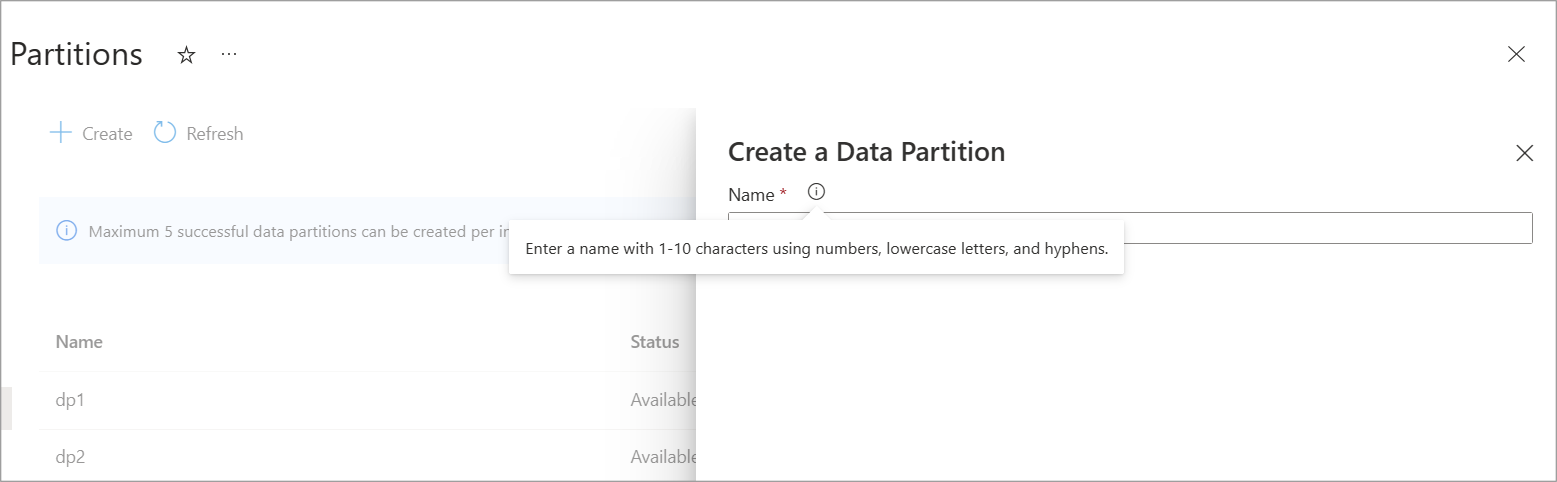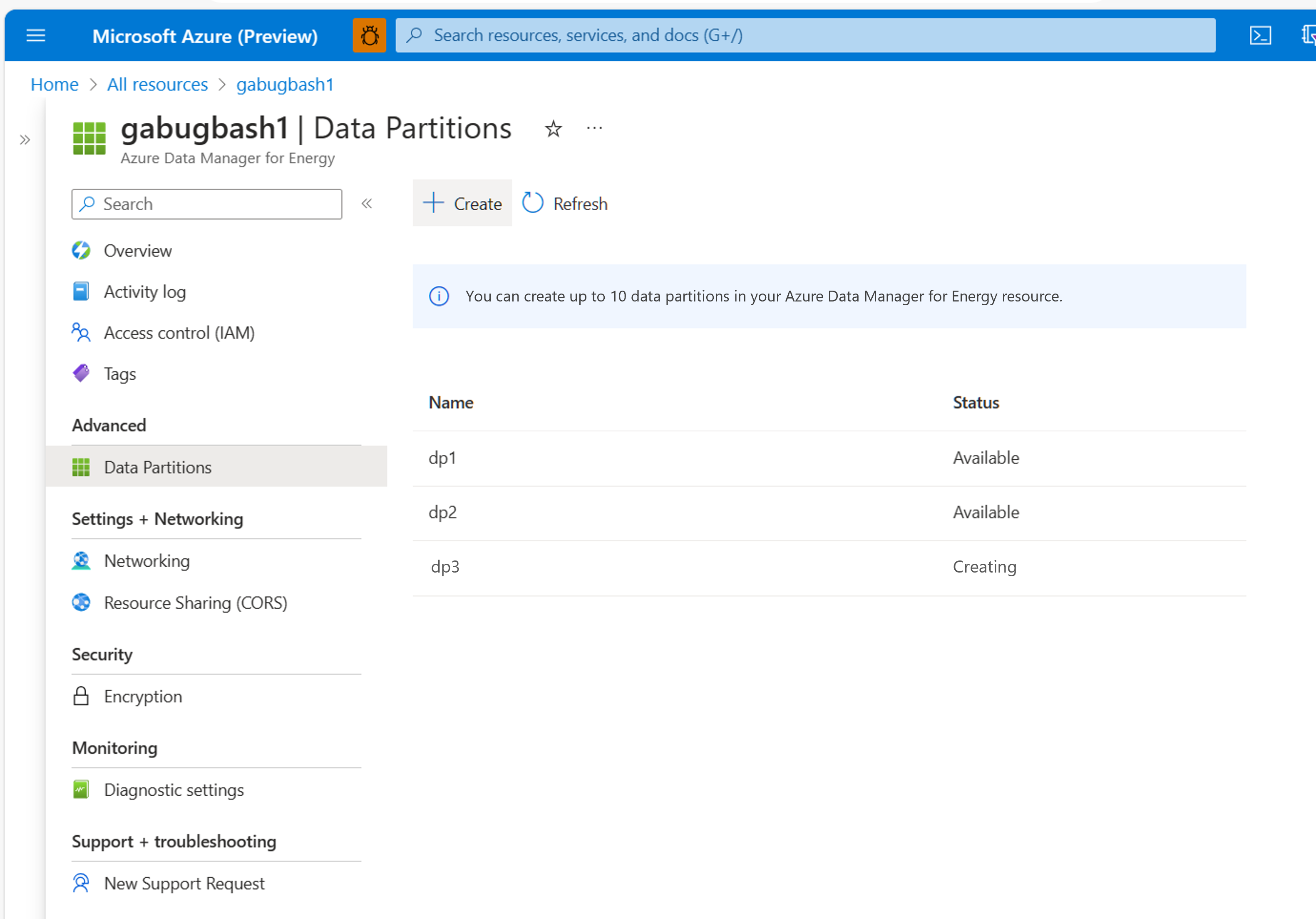Hur hanterar jag datapartitioner?
Begreppet "datapartitioner" väljs från OSDU® där en enskild distribution kan innehålla flera partitioner. I följande instruktionsartikel får du lära dig hur du lägger till nya datapartitioner i en befintlig Azure Data Manager for Energy-instans.
Varje partition ger den högsta nivån av dataisolering i en enda distribution. Alla åtkomsträttigheter styrs på partitionsnivå. Data separeras på ett sätt som gör att partitionens livscykel och distribution kan hanteras oberoende av varandra. (Se Partitionstjänst i OSDU®)
Du kan skapa upp till 10 datapartitioner i en Azure Data Manager for Energy-instans. När en datapartition har skapats kan den inte byta namn eller tas bort.
Skapa en datapartition
Öppna menyalternativet "Datapartitioner" från den vänstra panelen på översiktssidan för Azure Data Manager for Energy.
Den här sidan visar en tabell med alla datapartitioner i Azure Data Manager for Energy-instansen med statusen för datapartitionen bredvid den. Välj Skapa. Ett nytt fönster öppnas till höger om skärmen.
Välj ett namn för datapartitionen.
Varje datapartitionsnamn måste vara 1–10 tecken långt och är endast en kombination av gemener, siffror och bindestreck. Om du väljer Skapa startas distributionen av de underliggande molnresurserna för den nya datapartitionen.
Kommentar
Distributionen av en ny datapartition slutförs på 15–20 minuter.
Du märker att namnet på den nya partitionen visas i listan över partitioner. Medan distributionen pågår visas dess status som "Skapa".
När partitionen har skapats ändras statusen mot namnet på den nya partitionen till "Tillgänglig".
Ta bort misslyckade datapartitioner
Distributionen av datapartitionen som utlöstes i föregående process kan misslyckas i vissa fall på grund av olika problem. Dessa problem omfattar kvotgränser som nåtts, tillfälliga problem med DISTRIBUTION av ARM-mallar, datasåddfel och fel vid anslutning till underliggande AKS-kluster.
Statusen för sådana datapartitioner visas som "Det gick inte att skapa". Du kan ta bort dessa distributioner med knappen "ta bort" som visar bredvid alla misslyckade distributioner av datapartitioner. Den här borttagningen rensar alla poster som skapats i serverdelen. När den misslyckade partitionen tas bort kan du försöka skapa en ny partition igen.
OSDU® är ett varumärke som tillhör The Open Group.
Nästa steg
Du kan börja läsa in data i dina nya datapartitioner.